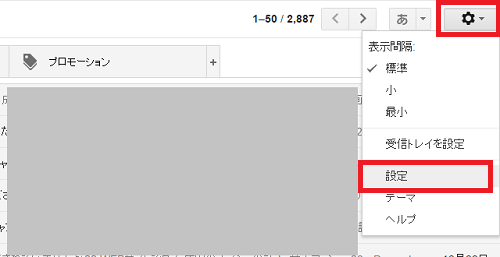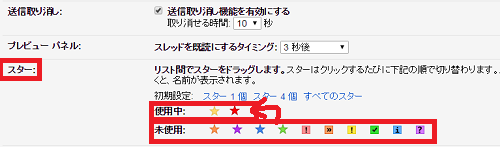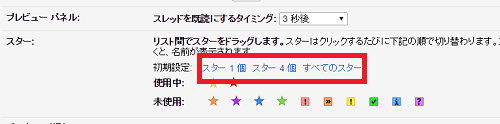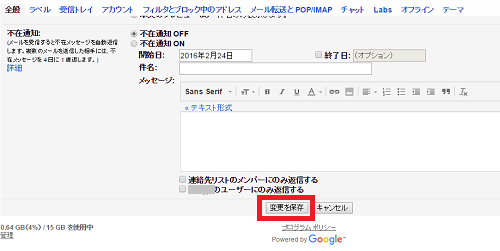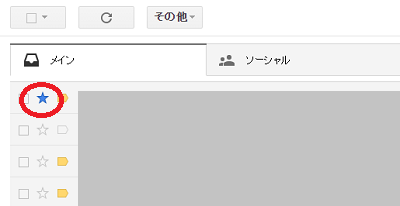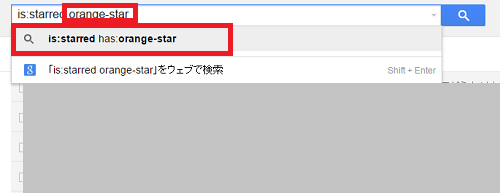Gmailの意外と知らなかった便利な機能
受信したメールに色とりどりのスターやアイコンを付けて
自分専用にわかりやすくメールを分別することができます。
Gmailの整理整頓に役立ちます。
![]()
詳しい動画解説
↓↓↓
Gmailスターの色分け設定
1、
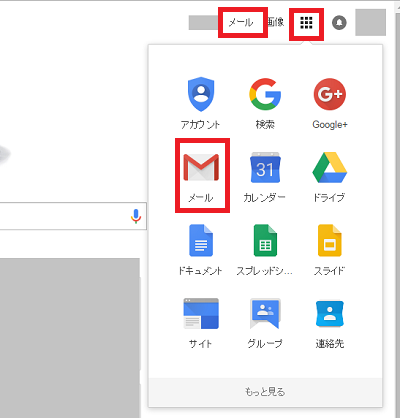
いつもどおり、Gmailを開きます。
尚、Chromeを使うとGmailの起動も便利です。
2、
画面右上の「歯車マーク」をクリックしてメニューが開くので
「設定」をクリックします。
3、
このような「全般」画面が開くので少し下までスクロールして
「スター」の項目を表示します。
4、
下段の「未使用」欄の中から、欲しい色のスターやアイコンを
上段の「使用中」欄にドラッグ&ドロップ
5、
「スター4個」ですべてのカラーのスターを、
「すべてのスター」ですべてのアイコンを追加することができます。
6、
画面下の「変更を保存」をクリック
7、
スターは星マークを素早くクリックするごとに色が変わります。
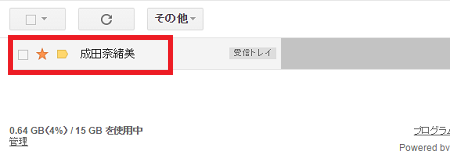
8、
スターのカラーで絞り込んでメールを検索することもできます。